Питання
Проблема: як виправити помилку 0x800700CE: ім'я файлу або розширення занадто довге?
Привіт. Я не можу перейменувати папки на комп’ютері з Windows 10. Я отримую повідомлення про помилку «0x800700CE: ім’я файлу або розширення занадто довге». Перейменування файлів працювало чудово, в чому може бути проблема?
Вирішена відповідь
Windows залежить від тисяч процесів, які працюють у фоновому режимі, щоб забезпечити безперебійну роботу. Люди можуть почати відчувати помилки, збої, зависання та помилки, якщо щось піде не так. Це може серйозно порушити робочий процес і перешкодити людям виконувати важливі завдання. Деякі користувачі зіткнулися з помилкою «0x800700CE: ім’я файлу або розширення занадто довге».
Здається, ця помилка не дозволяє користувачам перейменовувати певні файли, папки чи обидва. Це також може зробити файли та папки недоступними, неможливо відкрити чи переглянути, оскільки помилка заважає цьому. Невідомо, що може бути причиною такої проблеми, але деякі користувачі повідомили, що така поведінка почалася після встановлення сторонніх програм безпеки. Якщо ви нещодавно завантажили якісь антивірусні інструменти, то варто спробувати їх спочатку видалити і перевірити, чи допоможе це.
Деякі користувачі сказали, що просто запуск засобу усунення несправностей файлів і папок також допоміг усунути проблему, тому ми включили цей крок у наш посібник. На жаль, не всім людям так пощастило. Деякі казали, що спробували все, і нічого не вийшло. Помилка 0x800700CE перестала з'являтися лише після того, як вони виконали чисту інсталяцію. Тому майте на увазі, що це може бути те, що вам доведеться зробити, якщо проблема не зникне.
Усунення несправностей може бути тривалим процесом, тому ви можете спробувати запустити такий інструмент технічного обслуговування, як ReimageПральна машина Mac X9 які можуть виправити більшість системних помилок, BSOD,[1] пошкоджені файли, реєстр[2] питання тощо. Програмне забезпечення також може очищати файли cookie та кеш[3] автоматично, тому вам не доведеться турбуватися про відстеження активності браузера. В іншому випадку виконайте наведені нижче дії, якщо ви готові розпочати процес, який може виправити помилку «0x800700CE: ім’я файлу або розширення занадто довге».
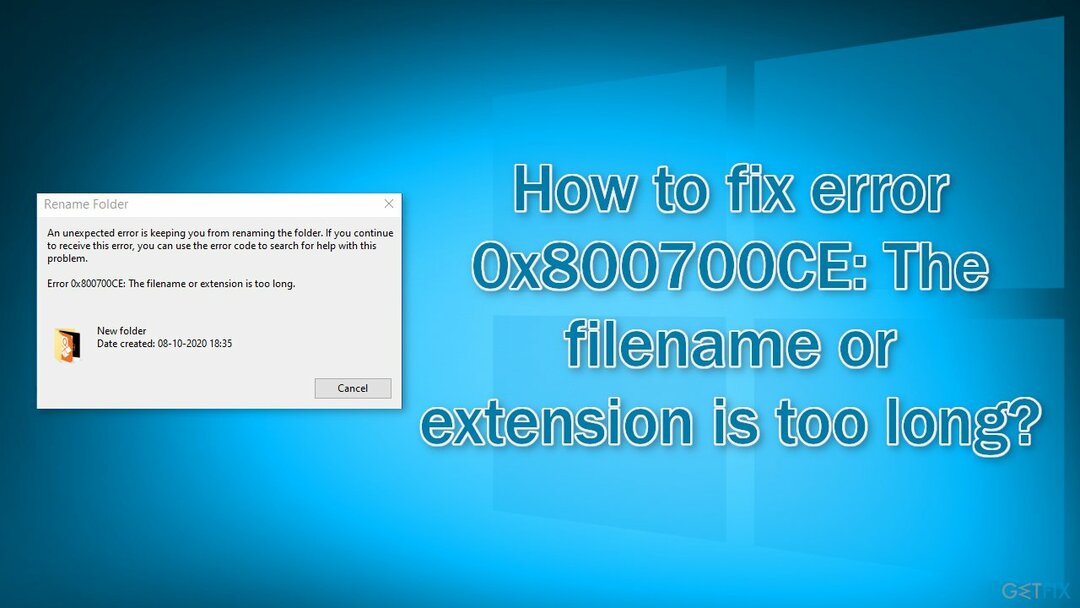
Спосіб 1. Запустіть засіб усунення несправностей файлів і папок
Щоб відремонтувати пошкоджену систему, необхідно придбати ліцензійну версію Reimage Reimage.
- Перейдіть до Сторінка підтримки Windows і завантажте утиліту
- В Завантажити файл діалоговому вікні, клацніть Біжи або відчинено
- Дотримуйтесь інструкцій у засобі усунення несправностей файлів і папок
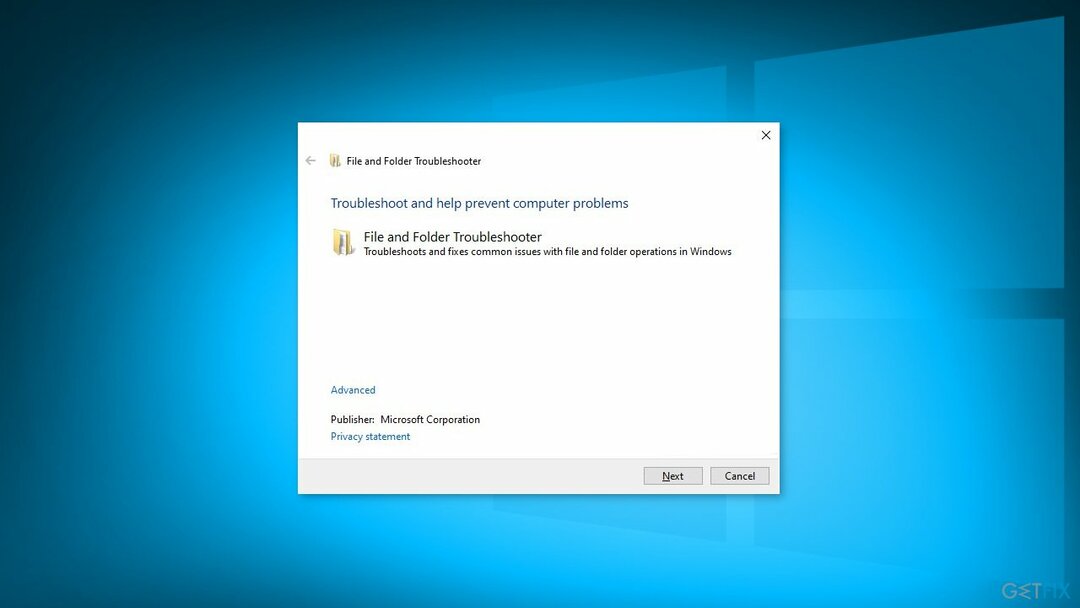
Спосіб 2. Перейменуйте файли через командний рядок
Щоб відремонтувати пошкоджену систему, необхідно придбати ліцензійну версію Reimage Reimage.
- відчинено Провідник файлів
- Натисніть кнопку Переглянути вкладку та перевірте Розширення імен файлів і Приховані предмети
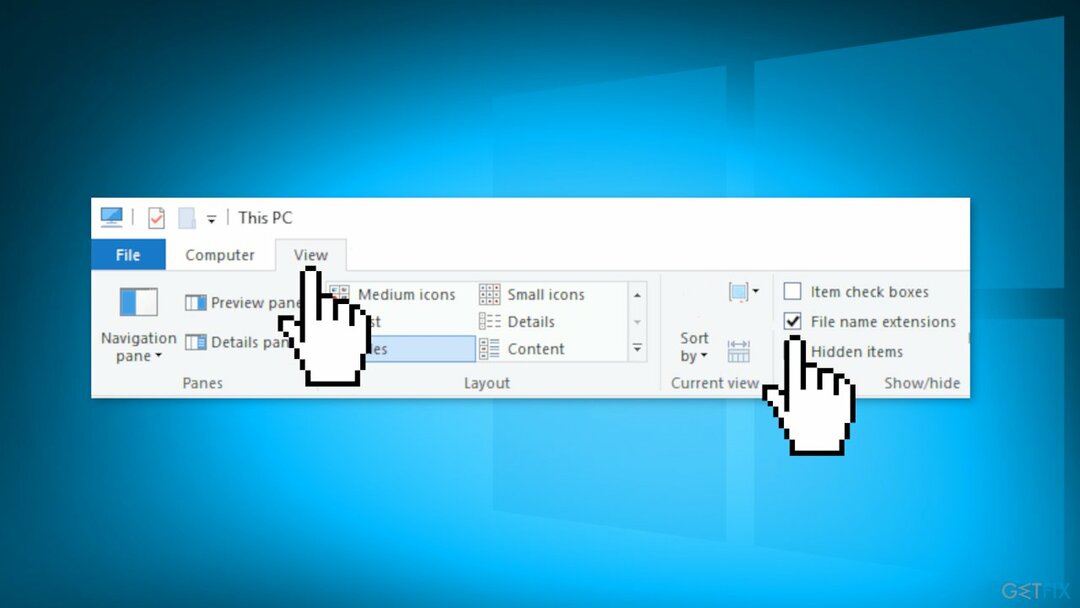
- Почніть Командний рядокяк адміністратор
- Введіть REN “C:\\Path_to_the_problematic_file\\ProblematicFile.txt” “File2.txt”
Майте на увазі, що вам потрібно ввести правильний шлях до проблемного файлу, а також розширення файлу. Ми використовували ProblematicFile.txt як приклад, тому не забудьте замінити його фактичною назвою файлу.
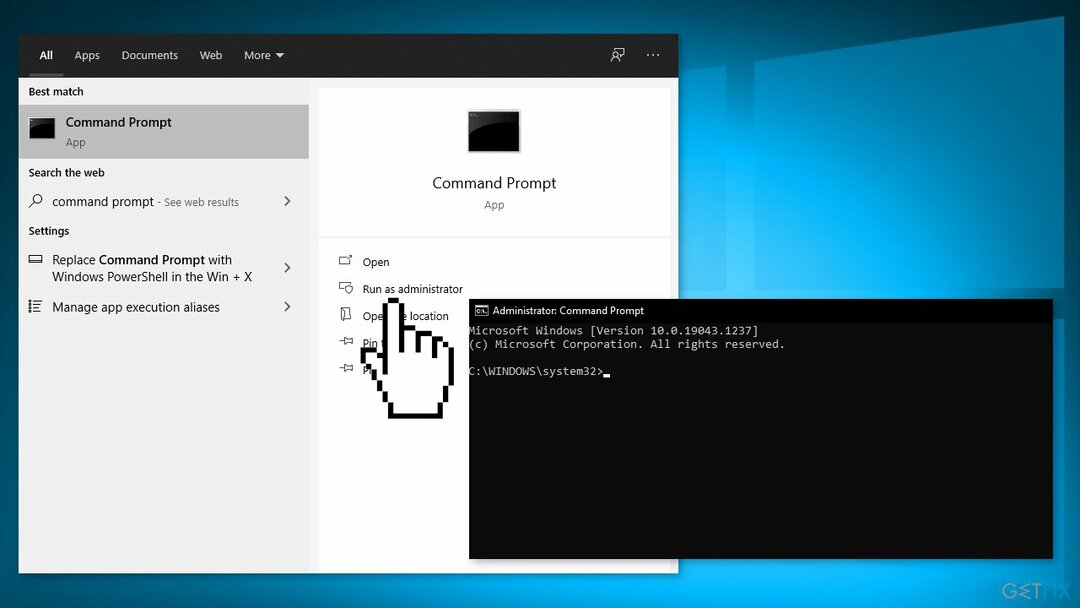
Якщо у вас є кілька файлів, до яких ви не можете отримати доступ, спробуйте змінити назву папки:
- відчинено Командний рядок як адміністратор
- Введіть REN «C:\\Path_to_the_problematic_folder» «Нова назва папки»
- Тепер ви зможете отримати доступ до проблемних файлів
Спосіб 3. Створіть мережевий диск
Щоб відремонтувати пошкоджену систему, необхідно придбати ліцензійну версію Reimage Reimage.
- Знайдіть папку, яка містить проблемний файл, і клацніть її правою кнопкою миші
- Виберіть Поділитися з > Конкретними людьми з меню
- Виберіть користувача або групу, з якими ви хочете поділитися файлом, і натисніть кнопку Поділіться кнопку
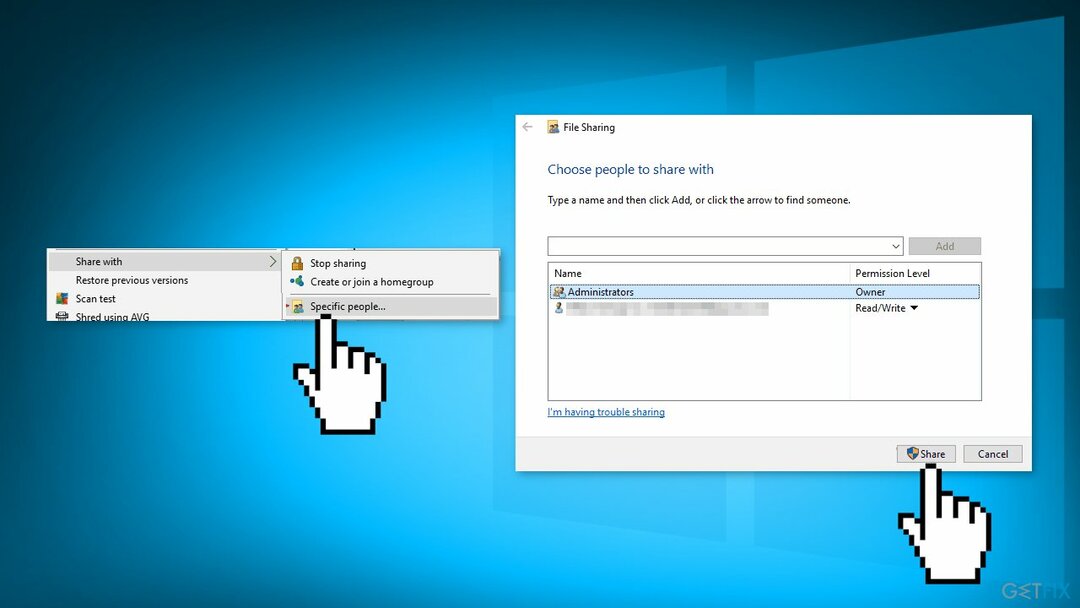
- відчинено Цей ПК
- Натисніть кнопку комп'ютер вкладку та виберіть Зіставте мережевий диск
- Виберіть потрібний диск і шлях до папки. Обов’язково зніміть галочку Повторно підключіться під час входу і натисніть кнопку Закінчити кнопку
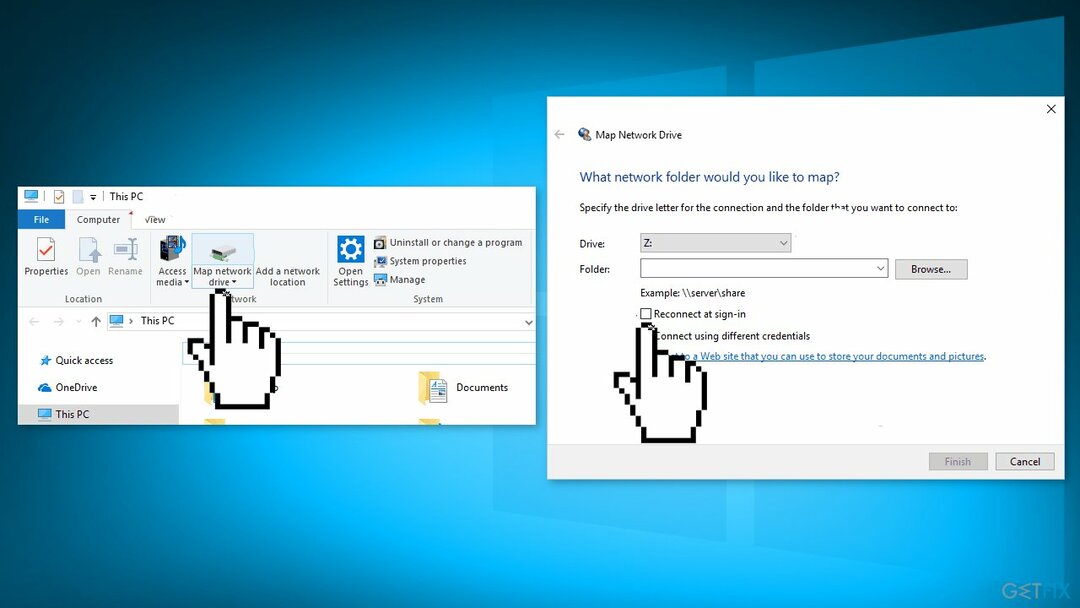
- Тепер ви можете використовувати новий диск для доступу до файлів
Спосіб 4. Чисте встановлення Windows
Щоб відремонтувати пошкоджену систему, необхідно придбати ліцензійну версію Reimage Reimage.
Виконання чистої інсталяції видаляє дані з ПК, тому створіть резервні копії, перш ніж продовжити.
- Завантажити в ISO файл
- Виберіть Створіть інсталяційний носій для іншого ПК і натисніть Далі
- Виберіть ISO файл і натисніть Далі
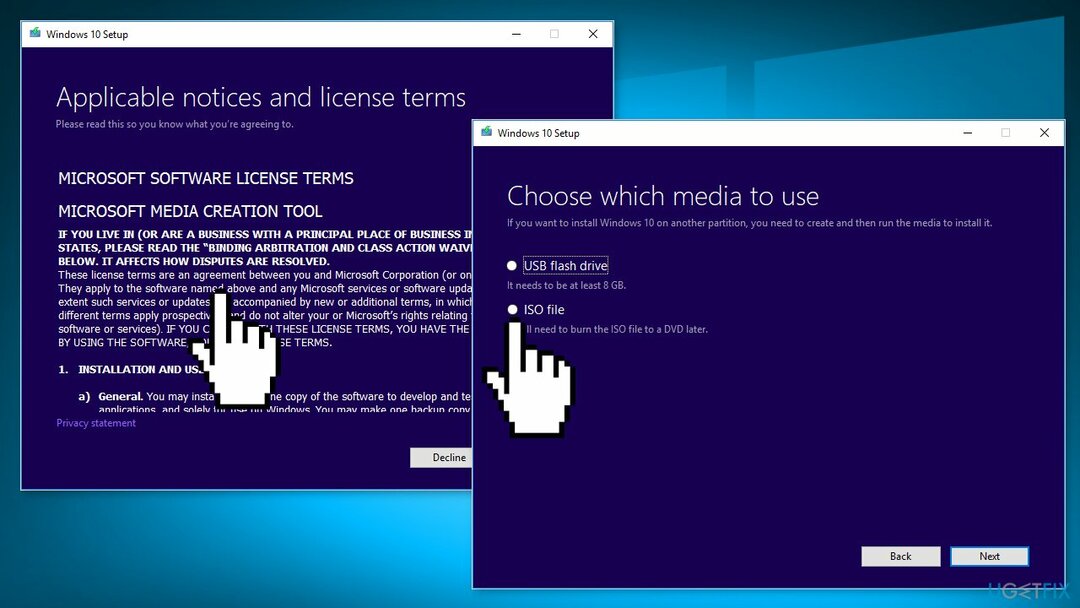
- Натисніть Закінчити
- Відкрийте ISO-файл Windows ви завантажили
- відчинено Налаштування і клацніть Далі
- Натисніть Прийняти (Будьте готові чекати; ця наступна частина може зайняти деякий час)
- Натисніть Встановити
- Зачекайте, поки ваша система перезавантажиться та встановиться Windows
Виправляйте свої помилки автоматично
Команда ugetfix.com намагається зробити все можливе, щоб допомогти користувачам знайти найкращі рішення для усунення їхніх помилок. Якщо ви не хочете боротися з методами ручного ремонту, скористайтеся автоматичним програмним забезпеченням. Усі рекомендовані продукти перевірені та схвалені нашими професіоналами. Нижче наведено інструменти, які можна використовувати, щоб виправити помилку:
Пропозиція
зробіть це зараз!
Завантажити виправленняЩастя
Гарантія
зробіть це зараз!
Завантажити виправленняЩастя
Гарантія
Якщо вам не вдалося виправити помилку за допомогою Reimage, зверніться по допомогу до нашої служби підтримки. Будь ласка, повідомте нам усі деталі, які, на вашу думку, ми повинні знати про вашу проблему.
Цей запатентований процес ремонту використовує базу даних з 25 мільйонів компонентів, які можуть замінити будь-який пошкоджений або відсутній файл на комп’ютері користувача.
Щоб відремонтувати пошкоджену систему, необхідно придбати ліцензійну версію Reimage інструмент для видалення шкідливих програм.

Щоб залишатися повністю анонімним і не допускати провайдера та уряд від шпигунства на вас, ви повинні працювати Приватний доступ до Інтернету VPN. Це дозволить вам підключатися до Інтернету, будучи повністю анонімним, шифруючи всю інформацію, запобігаючи трекерам, рекламі, а також шкідливому вмісту. Найголовніше, ви зупините незаконне спостереження, яке АНБ та інші державні установи здійснюють за вашою спиною.
Під час використання комп’ютера в будь-який момент можуть статися непередбачені обставини: він може вимкнутися через відключення електроенергії, а Може виникнути синій екран смерті (BSoD) або випадкові оновлення Windows, коли ви від’їхали на кілька хвилин. В результаті ваші шкільні завдання, важливі документи та інші дані можуть бути втрачені. До одужати втрачені файли, ви можете використовувати Data Recovery Pro – він шукає копії файлів, які все ще доступні на вашому жорсткому диску, і швидко їх витягує.